Oppdatert april 2024: Slutt å få feilmeldinger og senk systemet med optimaliseringsverktøyet vårt. Få den nå på denne koblingen
- Last ned og installer reparasjonsverktøyet her.
- La den skanne datamaskinen din.
- Verktøyet vil da fiks datamaskinen din.
Å løse skriverproblemer i Windows kan være barns lek, spesielt når vanlige feil ikke krever at brukerne prøver å følge komplekse trinn for å løse dem. Selv om du har prøvd å skrive ut et dokument på en PostScript-skriver og får feilmeldingen "Mangel på minne", er det løsninger som løser problemet.
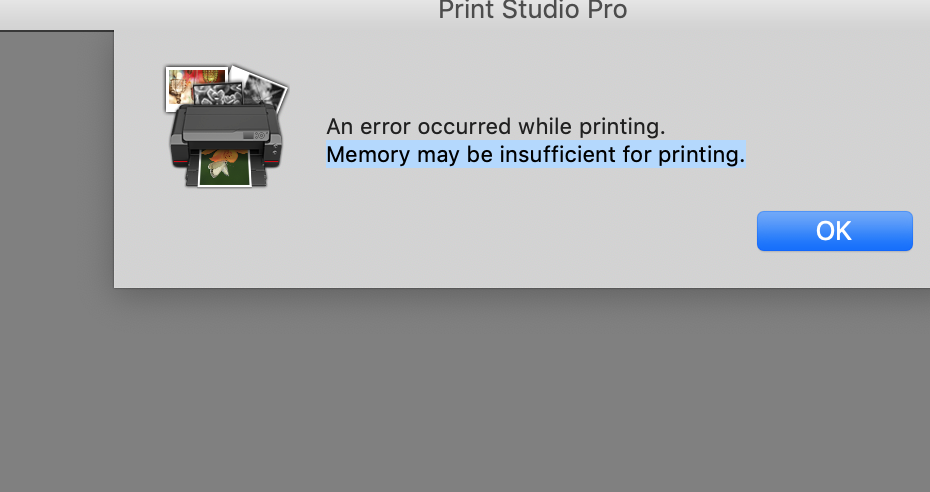
Feilen er nøyaktig hva den indikerer; utskriftsjobben du utløste i en PostScript-skriver, krever mer minne på enheten. Ellers vil utskriftsjobben mislykkes med en ufullstendig del, noe som indikerer at skriveren er tom for minne, så å si. Hvis for eksempel dokumentet du skriver ut har en TrueType-font som lastes ned som Type42-font, kan det hende at skriveren ikke har nok minne til å bruke skriften i det opprinnelige TrueType-formatet. Skriveren prøver å reservere litt plass til skriften, men til slutt overbelaster det minnet og viser feilmeldingen.
For å løse skriverproblemer i PostScript-programvare, må du først legge til minne på maskinen. For informasjon om hvordan du legger til minne til en PostScript-skriver, se brukerhåndboken som fulgte med maskinen. Så lenge du ikke legger til minne til skrivere som bruker PostScript-programvare for å utføre jobben, må du finne en løsning for en utilstrekkelig feilmelding som vises i kontrollpanelet eller på Windows-PCen.
Årsak til denne feilen
Dette problemet kan oppstå hvis skriveren ikke har nok minne til å utføre PostScript-utskriftsjobben. Hvis dokumentet ditt for eksempel inneholder TrueType-skrifter som er lastet ned som Type42 (disposisjon) -skrifter, kan det hende at skriveren din ikke har nok minne til å fullføre Type42-nedlastingen i opprinnelig TrueType-format. Når skriveren prøver å reservere plass til fontnedlastinger, strømmer den over hukommelsen.
Oppdatering fra april 2024:
Du kan nå forhindre PC -problemer ved å bruke dette verktøyet, for eksempel å beskytte deg mot tap av filer og skadelig programvare. I tillegg er det en fin måte å optimalisere datamaskinen for maksimal ytelse. Programmet fikser vanlige feil som kan oppstå på Windows -systemer uten problemer - du trenger ikke timer med feilsøking når du har den perfekte løsningen på fingertuppene:
- Trinn 1: Last ned PC Repair & Optimizer Tool (Windows 10, 8, 7, XP, Vista - Microsoft Gold-sertifisert).
- Trinn 2: Klikk på "start Scan"For å finne Windows-registerproblemer som kan forårsake PC-problemer.
- Trinn 3: Klikk på "Reparer alle"For å fikse alle problemer.
Tilbakestill minneinnstillingene til skriverdriveren.
- Klikk på Start og velg Innstillinger.
- Klikk deretter Enheter / skrivere.
- Høyreklikk på skriverikonet og velg Egenskaper.
- Velg kategorien Enhetsalternativer.
- Klikk på riktig innstilling i skriverlagringslisten og klikk deretter OK.
Endre alternativet for nedlasting av TrueType-font
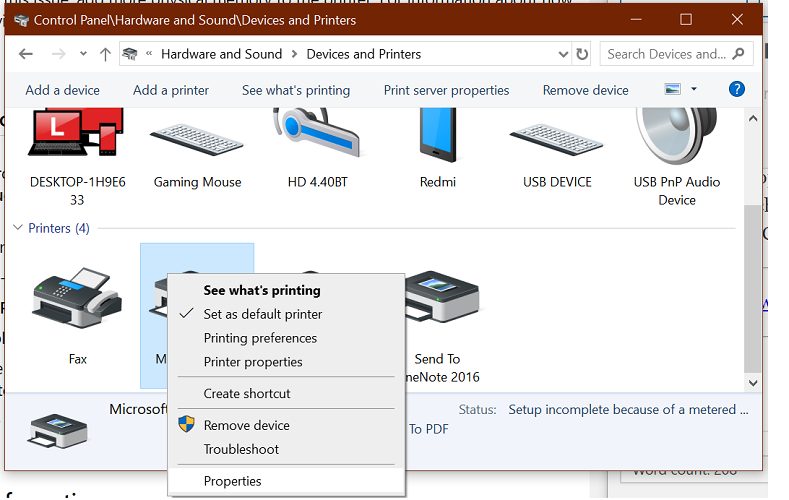
- Trykk på Windows + R-tasten for å åpne Kjør.
- Gå inn i kontrollpanelet og klikk OK for å åpne kontrollpanelet.
- Klikk Maskinvare og lyd.
- Klikk på Enheter og skrivere.
- Høyreklikk skriveren og velg Egenskaper.
- Klikk på Utskriftsinnstillinger.
- Klikk deretter på Oppsett, og klikk deretter Avansert.
- Dobbeltklikk på PostScript-alternativene.
- Klikk på nedlastingsalternativene til TrueType-font.
- I boksen Nedlastingsalternativ for ekte type klikker du Automatisk.
- Hvis Automatisk allerede er valgt, velger du Skjema eller Bitmapp.
- Lagre endringene og lukk dialogboksen for skriveregenskaper.
- Lukk kontrollpanelet og sjekk forbedringene.
Delvis utskrift
Hvis du sender laseren din en jobb som er for stor til den, kan den skrive ut så mye den kan, og deretter stoppe på det punktet hvor minnet er tomt. Dette kan resultere i delsider eller innhold som er delt inn i flere sider i et ellers ufullstendig dokument. Du kan kanskje identifisere et bestemt element som forårsaker minnemangel - for eksempel en kompleks grafikk - fordi bare en del av det vises på papiret. I et oppsett som inneholder mange bitmapper som du gjengir i små prosenter av deres faktiske størrelse, kan skriveren motta hele settet med originale bilder i høy oppløsning, men stopper like før du skriver ut det største bildet i dokumentet.
Skyllet eller stukket utskriftsjobb
I noen tilfeller, skriverproblemer med minne fører til at utskriftsjobber vises og forsvinner i listen over utskriftsprosjekter uten noen gang å vises på papiret. Slike problemer kan også føre til ventende prosjekter som ikke er ferdige eller forsvinner fra listen over ventende jobber. Du kan rydde eller rydde opp i gjenværende elementer og aldri skrive ut, men jobbene du finner i skriverkøen blir ikke fullført før du har løst problemet som forårsaket avbruddet.
Ekspert Tips: Dette reparasjonsverktøyet skanner depotene og erstatter korrupte eller manglende filer hvis ingen av disse metodene har fungert. Det fungerer bra i de fleste tilfeller der problemet skyldes systemkorrupsjon. Dette verktøyet vil også optimere systemet ditt for å maksimere ytelsen. Den kan lastes ned av Klikk her

CCNA, Webutvikler, PC Feilsøking
Jeg er en datamaskinentusiast og en praktiserende IT-profesjonell. Jeg har mange års erfaring bak meg i dataprogrammering, feilsøking og reparasjon av maskinvare. Jeg er spesialisert på webutvikling og database design. Jeg har også en CCNA-sertifisering for nettverksdesign og feilsøking.

